Er is iets aan traag internet dat het slechtste in iedereen naar boven haalt. Een trage verbinding is altijd een bron van frustratie. Wanneer je traag internet niet kunt toeschrijven aan te veel mensen die de verbinding gebruiken, slechte service of die enorme download die je aan het doen bent, wordt het des te problematischer. Een trage internetverbinding zonder echte reden voor de trage snelheid is een veel groter probleem. Gelukkig is er een heel eenvoudige manier om erachter te komen wat je internet trager maakt via Taakbeheer. Zo doe je dat.
Open Taakbeheer en sorteer alle actieve apps en services op netwerkgebruik. Klik hiervoor op het tabblad 'Netwerk'. De apps of services die de meeste bandbreedte gebruiken, worden gefilterd en komen bovenaan de lijst te staan.
In de onderstaande schermafbeelding verbruikt Chrome 3,8 Mbps en is daarmee de grootste bandbreedteverbruiker in de lijst met actieve apps. Dat is logisch, aangezien er een vrij grote download gaande was toen de schermafbeelding werd gemaakt. In dit geval hoeft u alleen de download uit te stellen.
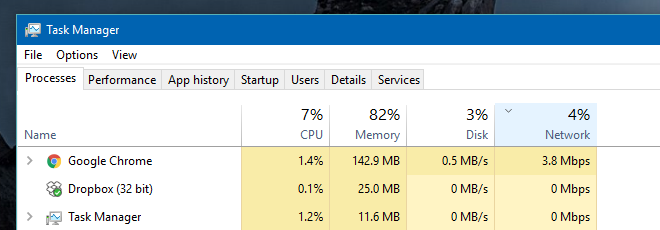
Als de bandbreedte door een service wordt verbruikt, moet u waarschijnlijk rekening houden met wat die service doet en of het veilig is om deze te stoppen. Vaak zult u merken dat de bandbreedte wordt verlaagd door svchost.exe. Dit is een Windows-service en veel Windows-processen gebruiken deze service om te functioneren. Wanneer nodig, maakt de service verbinding met internet en moeten meerdere services dit mogelijk tegelijkertijd doen. De eenvoudige oplossing om dit te stoppen, is door de Background Intelligent Transfer Service uit te schakelen.
Ga hiervoor naar het tabblad 'Services' in Taakbeheer. Zoek naar BITS Background Intelligent Transfer Service, klik er met de rechtermuisknop op en selecteer Stoppen. Hiermee stopt u de service, maar het is geen goed idee om deze lang uit te schakelen. Schakel de service weer in wanneer u deze niet gebruikt, zodat Windows kan doen wat nodig is om uw systeem soepel te laten draaien.

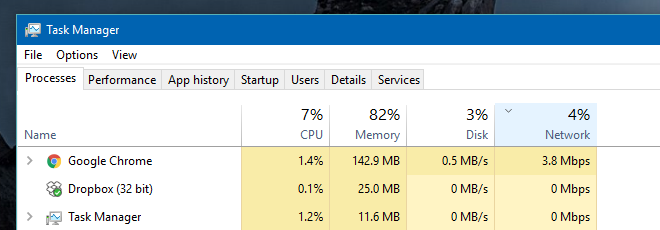








![Randen toevoegen aan uw fotos in Photoshop [zelfstudie] Randen toevoegen aan uw fotos in Photoshop [zelfstudie]](https://tips.webtech360.com/resources8/r252/image-4440-0829093900681.jpg)